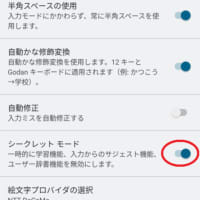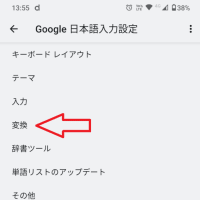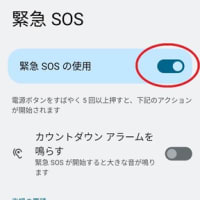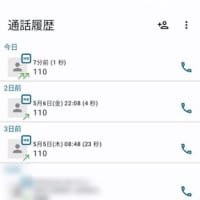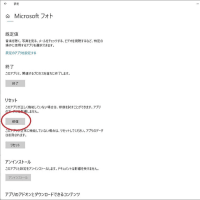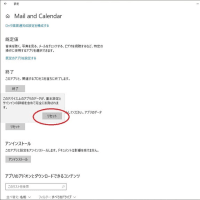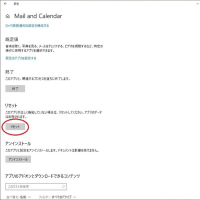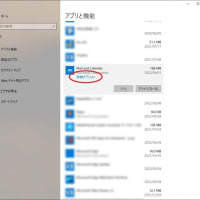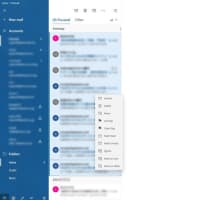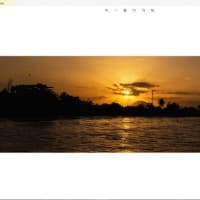何とかインストールに成功しましたので、今度は日本語化します。
これには、英語版Windows 7 Ultimateを日本語化する方法を参考にさせてもらいました。 ・・・と言うか、そのままです。(汗)

コントロールパネルを開きます
↓

「時計、言語、および地域」に相当する赤丸の部分をクリック
↓

「地域と言語」に相当する赤丸の部分をクリック
↓

出てきた窓の右から2番目のタグをクリックして、赤丸をクリック
↓

赤丸をクリック
↓

赤丸をクリック
↓

勝手にリブートをしたんで また同じところに行き、赤丸をクリック
↓
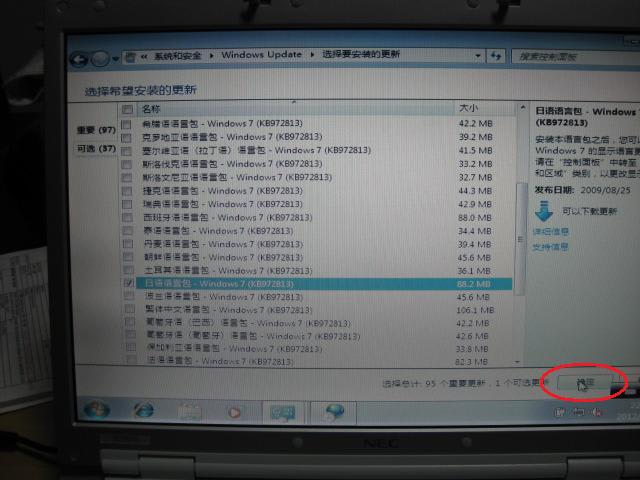
日本語パックを探してチェックを入れ、赤丸をクリック
↓

赤丸をクリック
↓

チェックを入れて、次へ
↓

日本語パックをインストール中
↓

リブートします
↓

リブート画面
↓

上から4枚目の画像のところへ行き、日本語を選択
↓

赤丸をクリックして、リブート
↓

日本語のデスクトップになりました
日本語になってしまえば、もう大丈夫。 英語版Windows 7 Ultimateを日本語化する方法に従って、ようこそ画面も日本語にします。
できましたぁ!!
これには、英語版Windows 7 Ultimateを日本語化する方法を参考にさせてもらいました。 ・・・と言うか、そのままです。(汗)

コントロールパネルを開きます
↓

「時計、言語、および地域」に相当する赤丸の部分をクリック
↓

「地域と言語」に相当する赤丸の部分をクリック
↓

出てきた窓の右から2番目のタグをクリックして、赤丸をクリック
↓

赤丸をクリック
↓

赤丸をクリック
↓

勝手にリブートをしたんで また同じところに行き、赤丸をクリック
↓
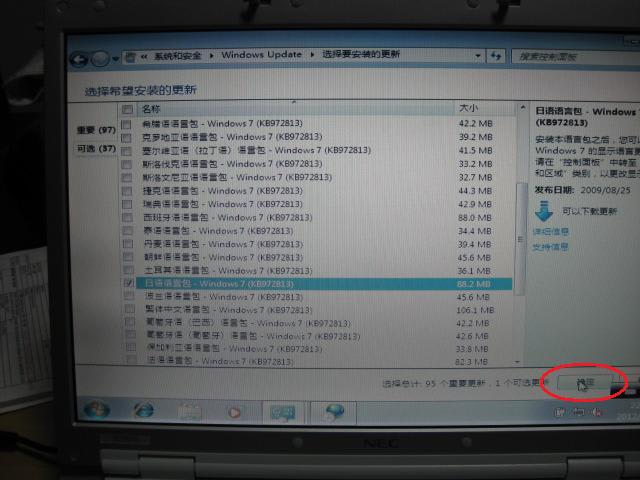
日本語パックを探してチェックを入れ、赤丸をクリック
↓

赤丸をクリック
↓

チェックを入れて、次へ
↓

日本語パックをインストール中
↓

リブートします
↓

リブート画面
↓

上から4枚目の画像のところへ行き、日本語を選択
↓

赤丸をクリックして、リブート
↓

日本語のデスクトップになりました
日本語になってしまえば、もう大丈夫。 英語版Windows 7 Ultimateを日本語化する方法に従って、ようこそ画面も日本語にします。
できましたぁ!!